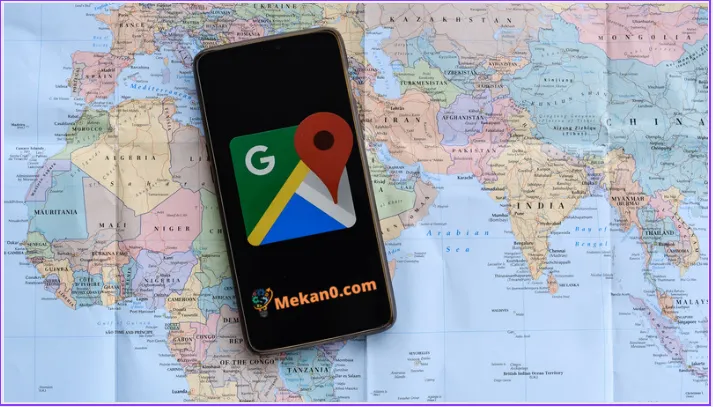إذا كنت تعتمد على تطبيق خرائط Google على جهاز Android للتنقل والعثور على أماكن الزيارة ، فمن الأفضل إنشاء نسخة احتياطية من جميع بياناتك. يعد النسخ الاحتياطي لبيانات خرائط Google خيارًا ممتازًا ، خاصةً إذا كنت تعتمد بشكل مفرط على التطبيق.
لحسن الحظ ، لا تحتاج إلى استخدام أي برنامج نسخ احتياطي تابع لجهة خارجية لإنشاء نسخة احتياطية من خرائط Google. يوفر لك Google خيارًا لإنشاء نسخة احتياطية من بيانات خرائط Google بالكامل في خطوات سهلة.
كيفية تنزيل بيانات خرائط Google الخاصة بك
وبالتالي ، إذا كنت ترغب في إنشاء نسخة احتياطية أو استخدام خدمة خرائط جديدة ، فأنت بحاجة إلى تنزيل بيانات خرائط Google الخاصة بك. أدناه ، قمنا بمشاركة دليل تفصيلي خطوة بخطوة حول تنزيل بيانات خرائط Google الخاصة بك في خطوات سهلة. هيا بنا نبدأ.
ملاحظة: يمكنك استخدام جهازك لتنزيل بيانات خرائط Google ، ولكن يوصى باستخدام جهاز كمبيوتر. هذا لأنك تحتاج إلى الوصول إلى إصدار الويب من خرائط Google لتنزيل بياناتك ، وقد يكون الوصول إلى إصدار الويب من الجوال أمرًا صعبًا.
- افتح موقع الويب المفضل لديك وقم بزيارة موقع خرائط Google . بعد ذلك ، قم بتسجيل الدخول إلى حساب Google الخاص بك المرتبط بخرائط Google.
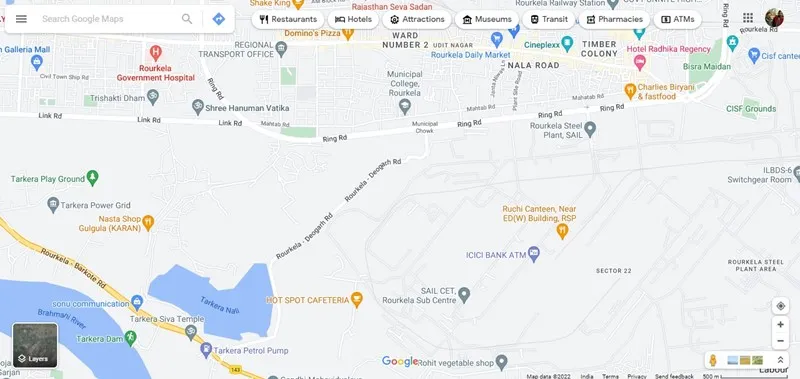
- انقر الآن على قائمة الهامبرغر في الزاوية العلوية اليسرى من الشاشة.
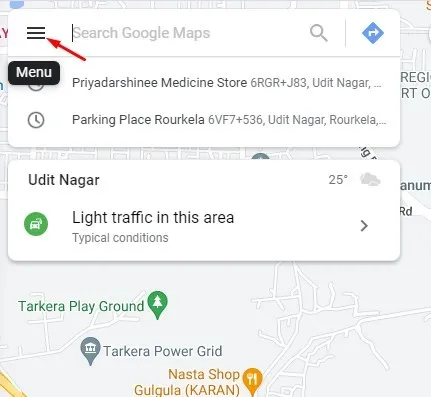
- انقر فوق خيار بياناتك في الخرائط من القائمة التي تظهر.
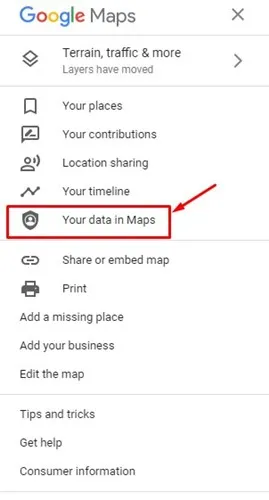
- سيؤدي هذا إلى فتح صفحة نشاطي على Google. قم بالتمرير لأسفل وانقر فوق تنزيل بيانات الخرائط الخاصة بك .
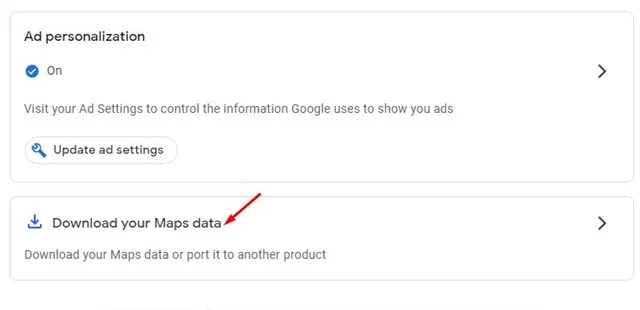
- حدد شاشة البيانات الخاصة بك ، وحدد جميع الملفات وانقر على زر الخطوة التالية .
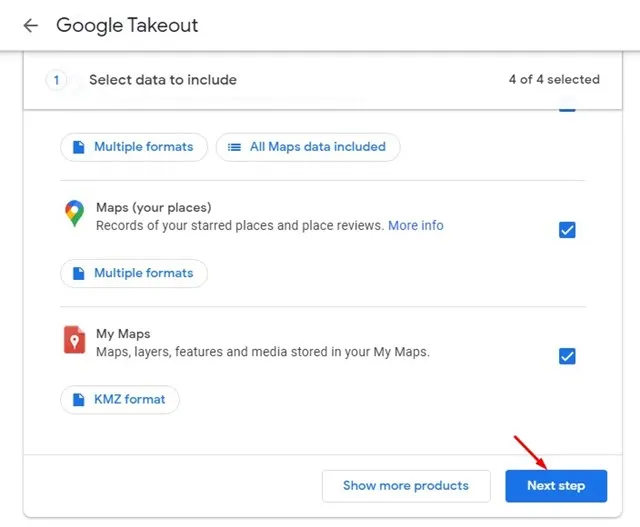
- في الشاشة التالية ، انقر فوق القائمة المنسدلة لطريقة التسليم وحدد ما تريد القيام به بملف التصدير. إذا كنت ترغب في حفظ ملف التصدير على جهازك ، فحدد إرسال رابط التنزيل عبر البريد الإلكتروني .
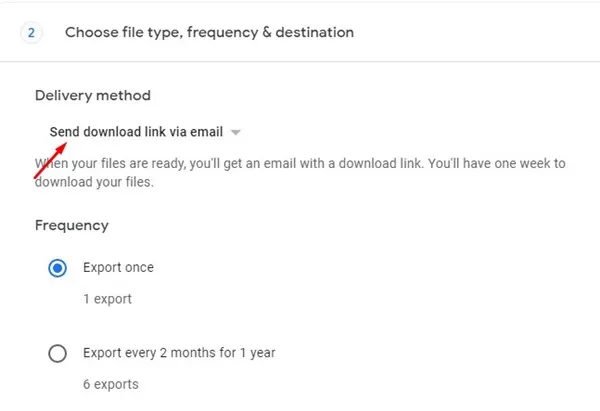
- قم بالتمرير لأسفل وحدد خيار التصدير مرة واحدة في التردد .
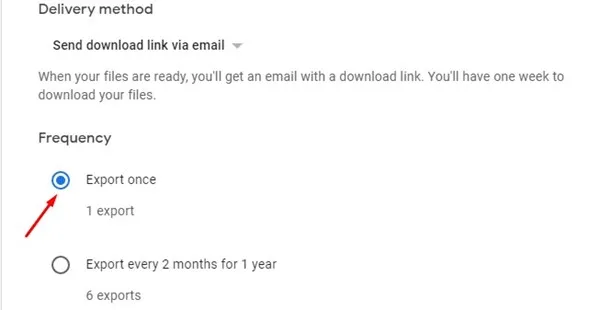
- بعد ذلك ، حدد تنسيق .zip في نوع الملف . بمجرد الانتهاء ، انقر فوق الزر “إنشاء تصدير” .
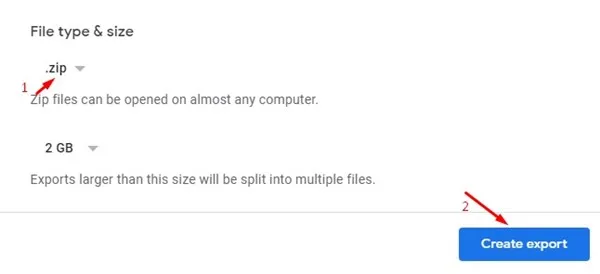
- الآن ، سترى شاشة مثل الشاشة أدناه. هذا يؤكد أن تصدير بيانات خرائط Google قيد التنفيذ.
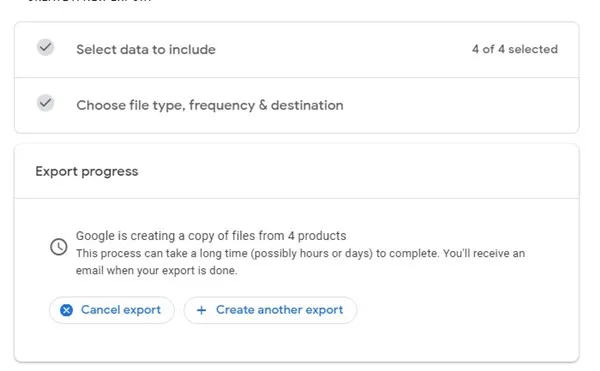
- الآن ، بعد بضع ساعات أو أيام ، سترسل لك Google بيانات خرائط Google على عنوان بريدك الإلكتروني. تحتاج إلى اتباع الرابط الموجود في عنوان البريد الإلكتروني لتنزيل بيانات التصدير الخاصة بك.
هذا كل شيء! هذه هي الطريقة التي يمكنك بها تنزيل جميع بيانات خرائط Google الخاصة بك في خطوات سهلة.
لذا ، فإن هذا الدليل يدور حول تنزيل بيانات خرائط Google الخاصة بك . إذا كنت تخطط للتبديل إلى أي خدمة خرائط أخرى ، فمن الأفضل تصدير بيانات خرائط Google واستيرادها إلى الخدمة / التطبيق الجديد. إذا كنت بحاجة إلى مزيد من المساعدة في تنزيل بيانات خرائط Google ، فأخبرنا بذلك في التعليقات أدناه.